现代科技的快速发展对存储技术提出了更高的要求,海力士(Hynix)作为领先的存储解决方案提供商,推出了革新性的存储技术UFS2.1(Universal...
2025-06-19 136 ???????
随着电脑存储需求的不断增长,许多用户会选择添加第二块硬盘来扩展存储空间。然而,有时候在使用Win10系统时会遇到第二块硬盘无法被识别的问题,给用户带来不便。本文将介绍如何解决Win10不识别第二块硬盘的问题,让您轻松恢复使用。
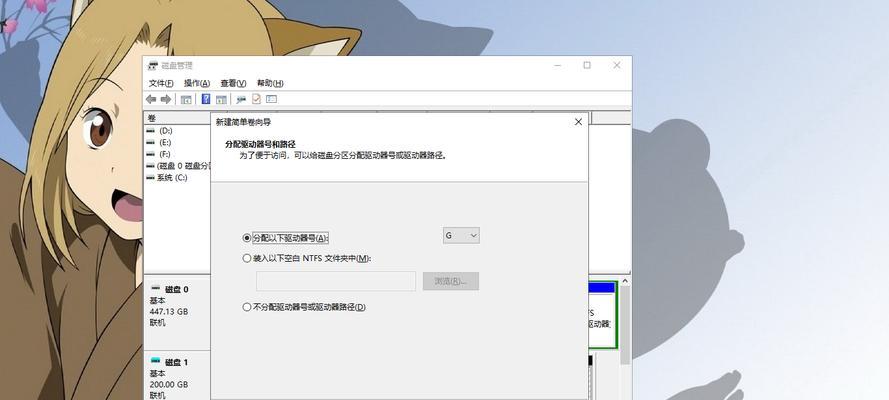
一:检查硬件连接是否正确
您需要确保第二块硬盘的连接是正确的。检查硬盘数据线和电源线是否牢固连接在主板和硬盘上,并确保没有松动或断裂的情况。
二:检查硬盘是否被正确识别
进入Windows操作系统后,右键点击“此电脑”,选择“管理”,再选择“磁盘管理”。在磁盘管理界面,查看是否能够找到第二块硬盘的信息。如果没有显示出来,可能是系统没有正确识别硬盘。
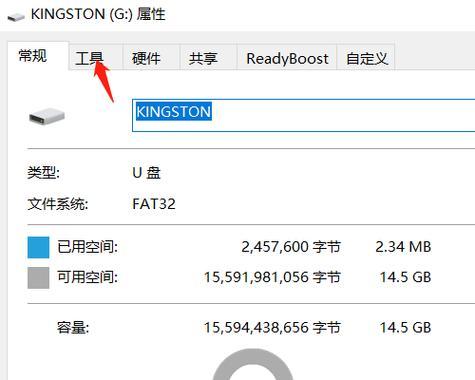
三:查找并安装硬盘驱动程序
在Win10系统中,有时候需要手动安装硬盘的驱动程序才能正确识别。您可以在硬盘的制造商官方网站上下载最新的驱动程序,然后按照说明进行安装。
四:更新操作系统
有时候,Win10系统的一些更新补丁可以修复硬件识别问题。您可以点击“开始菜单”中的“设置”,选择“更新和安全”,然后点击“检查更新”来检查并安装系统更新。
五:使用设备管理器进行检测
打开设备管理器,展开“磁盘驱动器”选项,查看是否存在未知设备或带有感叹号的设备。如果有,可能是硬盘驱动出现了问题,您可以右键点击设备,选择“更新驱动程序”。
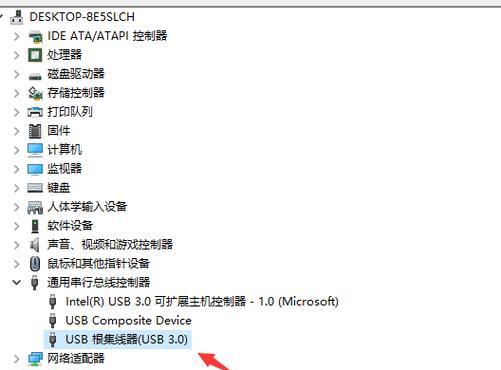
六:尝试更换数据线和电源线
有时候,数据线或电源线本身可能存在问题,导致硬盘无法被正确识别。您可以尝试更换数据线和电源线,以排除硬件故障的可能性。
七:检查BIOS设置
进入计算机的BIOS设置界面,查看是否开启了第二块硬盘的识别。有时候,硬盘的识别可能被禁用了,您需要将其打开以使系统能够正确识别。
八:尝试重新分区和格式化
在磁盘管理界面,如果您能够找到第二块硬盘的信息,但显示为未分配空间或未分配磁盘,您可以尝试右键点击硬盘,选择“新建简单卷”来重新分区和格式化。
九:使用第三方磁盘管理工具
如果上述方法都无法解决问题,您可以尝试使用第三方磁盘管理工具来修复硬盘识别问题。例如,您可以使用EaseUSPartitionMaster等软件进行操作。
十:检查硬件故障
如果以上方法仍然无法解决问题,可能是硬盘本身存在故障。您可以将硬盘连接到其他计算机上进行测试,或者联系硬盘制造商进行售后服务。
十一:查找在线技术支持
如果您对以上方法都不熟悉,或者遇到其他问题无法解决,您可以搜索相关的技术支持论坛或者咨询在线技术专家,获取更多帮助和指导。
十二:注意备份数据
在解决硬盘识别问题的过程中,可能会涉及到重新分区和格式化等操作,这将导致硬盘上的数据丢失。在进行任何操作之前,请务必备份重要的数据。
十三:小结常见解决方法
通过检查硬件连接、更新驱动程序、修改BIOS设置等方法,大多数情况下可以解决Win10不识别第二块硬盘的问题。如果问题依然存在,您可以尝试使用专业的磁盘管理工具或者联系硬盘制造商进行故障排除。
十四:保持硬件维护和规范使用
除了解决问题,定期进行硬件维护和规范使用也可以预防硬盘识别问题的发生。例如,定期清理计算机内部的灰尘,避免过度震动和摔落等。
十五:解决方法与注意事项
在解决Win10不识别第二块硬盘的问题时,您可以从硬件连接、驱动程序更新、操作系统更新等多个方面入手。同时,还需注意备份重要数据和规范使用习惯,以减少硬盘故障的发生。如仍然无法解决问题,建议咨询专业技术支持。
标签: ???????
相关文章

现代科技的快速发展对存储技术提出了更高的要求,海力士(Hynix)作为领先的存储解决方案提供商,推出了革新性的存储技术UFS2.1(Universal...
2025-06-19 136 ???????

在现代科技的快速发展中,平板电脑已经成为许多人的必备设备之一。而三星GalaxyTabS作为一款优秀的平板电脑产品,以其卓越的性能和令人惊叹的视觉体验...
2025-06-17 156 ???????

智能手机作为现代人生活中必不可少的一部分,每天都在不断进化和创新。而以泰昌TC-2017B作为一款备受瞩目的高性能智能手机,其出色的性能和全面的功能,...
2025-06-17 196 ???????

随着计算机技术的不断发展,处理器作为计算机的核心组件之一,其性能和特点对于计算机的运行速度和效率起着至关重要的作用。本文将深入探究IntelCorei...
2025-06-16 155 ???????

在当今数字时代,显示器作为电脑外设的重要组成部分,直接关系到用户的使用体验。acerg237hl作为一款备受关注的显示器,备受消费者期待。本文将围绕a...
2025-06-16 186 ???????

婚纱照是每对新人婚礼前必不可少的一项环节,如何拍摄出令人难忘的婚纱照成为很多摄影师追求的目标。而X-Pro2作为富士的旗舰相机之一,具备着出色的画质和...
2025-06-16 191 ???????
最新评论